
- •Общие сведения
- •Практическая часть Задание 1
- •Задание 2
- •На левой - подробное представление с сортировкой по размеру(см. Рис.4);
- •История версий для Microsoft Windows
- •2.2.2. Сохранение существующего документа
- •Задание 2
- •2.3.Создание документа с помощью шаблона
- •2.3.2. Создание резюме
- • Задание 3.3
- •3.4. Переход к элементам документа
- •Задание 3.4
- •3.5. Выделение фрагмента текста
- •3.5.1. Выделение фрагмента текста с помощью клавиатуры
- •3.5.2. Выделение фрагмента текста с помощью мыши
- •Задание3.15
- •Задание 3.16
- •3.17. Вставка даты и времени в документ
- •Задание 3.19
- •3.20. Вставка символов
- •Задание 3.20
- •3.21. Создание и редактирование формул
- •3.25. Использование стилей
- • Задание3.25
- •3.26. Создание таблиц
- • Задание 3.26
- •3.27. Добавление границ и заливки к выделенному фрагменту текста
- • Задание3.27
- •3.28. Создание оглавления
- •Задание 3.28
Задание3.15
Создали колонтитулы в своем документе:
в верхнем колонтитуле ввели текущую дату и текущее время, используя кнопки на панели инструментов Колонтитулы ,в нижнем колонтитуле введите свободный текст.
Задание 3.16
В своем документе проставили номера страниц внизу страницы справа.
3.17. Вставка даты и времени в документ
В документ можно вставить фиксированную или текущую дату, а также фиксированное или текущее время.
Вставка текущей даты и времени в документ:
поместили курсор туда, куда необходимо вставить дату или время;
выбрали команду Дата и время на вкладке Вставка;
указали нужный формат даты и времени в списке Форматы. (См. рис. 15)
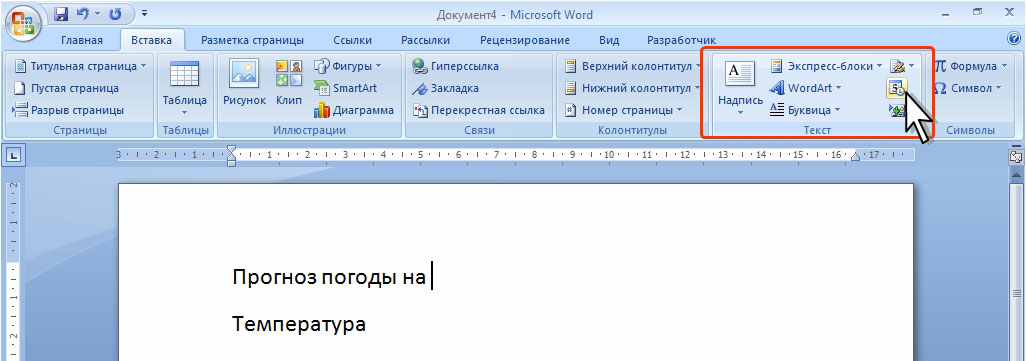
Рис.15 "Вставка времени и даты"
Для автоматического обновления даты при печати документа установите флажок Обновлять автоматически. В противном случае в документе будут печататься фиксированные дата или время.
Задание3.17
В начале своего документа вставили текущую дату и текущее время, в конце документа вставьте объект WORDART, в любом месте документа добавили буквицу.
3.18. Вставка рисунка
Последовательность действий для вставки рисунка или картинки из различных источников:
указали место вставки рисунка или картинки;
на вкладке Вставка выбрали команду Рисунок или Картинка;
выбрали нужную категорию, нужный рисунок. (См.рис.15)
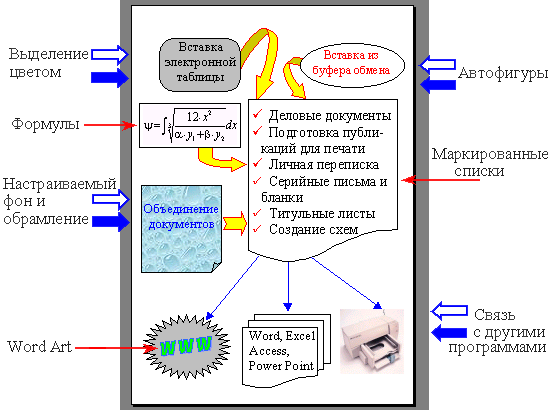 Рис.15."Вставка
надписи в картинку"
Рис.15."Вставка
надписи в картинку"
Задание3.18
Вставьте в свой текст рисунок
3.19. Создание газетных колонок
Текст в документе можно представить в виде газетных колонок. В таком виде текст переходит с низа одной колонки на верх другой. При создании колонок в окне диалога Колонки предоставляются следующие возможности:
задание числа колонок;
создание колонок различной ширины;
указание точной ширины каждой колонки и интервал между ней и следующей колонкой;
добавление вертикальных разделительных линий между колонками.
Последовательность действий для создания газетных колонок в части документа:
выделили текст, который требуется разбить на колонки;
на вкладке Разметка страниц в группе Параметры страниц выбрали команду Колонки;
выбрали пункт Другие колонки;
в диалоговом окне установили нужные параметры.
Задание 3.19
Часть документа, которая содержит рисунок разделили на две колонки таким образом, чтобы рисунок был расположен в одной колонке, а текст - в другой.
3.20. Вставка символов
Для вставки специальных символов, букв национальных алфавитов и других нестандартных символов предназначена команда Символ на вкладке Вставка.
Вставка символов, отсутствующих на клавиатуре:
поместили курсор туда, куда необходимо вставить символ;
выбрали команду Символ на вкладке Вставка, а затем — Другие символы;
в открывшемся окне Символ дважды щелкнули нужный символ.(См.рис.16)
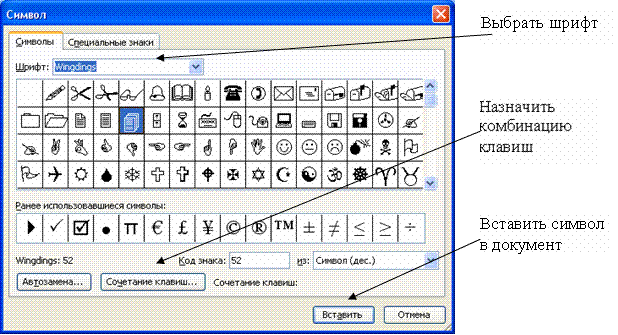 Рис.16
"Вставка символов"
Рис.16
"Вставка символов"
Задание 3.20
В свой документ вставьте специальные символы и символы, отсутствующие на клавиатуре.
3.21. Создание и редактирование формул
Для создания и редактирования формул можно использовать команду Формула на вкладке Вставка.
Вставка формулы в текст:
поместили курсор туда, куда необходимо вставить формулу;
выбрали команду Формула на вкладке Вставка, а затем — Вставить новую формулу;
с помощью конструктора создали формулу. (См.рис.17)
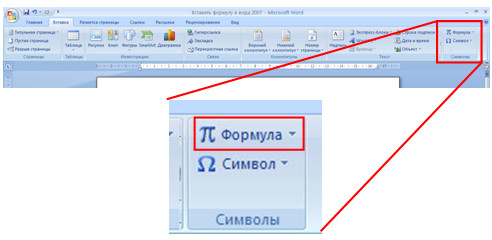 Рис.
17 "Вставка формул"
Рис.
17 "Вставка формул"
Примечание 1: для редактирования готовой формулы дважды щелкнули по готовой формуле.
